Denne guide vil tage dig gennem processen for at tilføje nye spil til din PlayStation Classic. Dette er et ret smart hack, der ikke gør noget ved selve din PlayStation Classic og burde næsten ikke indebære nogen risiko for at beskadige din konsol. Det betyder dog ikke, at der ikke er nogen risiko, så gør denne modifikation på eget ansvar. Når det er sagt, lad os tage et kig på de trin, du skal tage.
Opdatering: 7. november 2019: BleemSync har opgraderet til version 1.2, men processen er den samme. Der er et nyt træk og slip-system, men det er ikke helt pålideligt nok til at bruge her.
Produkter brugt i denne vejledning
- Flashstyrke!: SanDisk 16GB flashdrev ($7 hos Amazon)
Trin for trin
- Indsæt din Flash-drev ind i USB-stik på din pc.
- Åben din filhåndtering.
- Højreklik på din Flash-drev
- Vælg Format knap. Sørg for, at formattypen er indstillet til FAT32. Hvis det ikke er FAT32 eller EXT4, vil dette ikke virke.
- Omdøb etiketten på dit flashdrev til SONY. Det skal være med store bogstaver, ellers virker det ikke.
- Klik Start for at formatere dit flashdrev. Dette vil forberede den til spillene.

- Download den seneste udgivelse af BleemSync fra ModMyClassic. Download det ikke til flashdrevet.
- Uddrag ZIP-fil til dit flashdrev nu mærket SONY. Det vil udpakke flere mapper på dit flashdrev.

- Fjern flashdrevet fra pc'en.
- Fjern alle kabler fra din PlayStation Classic.
- Indsæt flashdrevet i controller 2 port på din PlayStation Classic.
- Indsæt Micro-USB kabel i den rigtige stikkontakt på Classic. Du kan også tilslutte din HDMI, hvis du vil, men det er ikke nødvendigt for at denne proces kan fungere.
- Du vil se et orange lys vises på din Classic. Når du først trykker på tænd/sluk-knap på konsollen.
- Du vil nu se LED'en skifte farve, efterhånden som den ændrer filerne på konsollen. Den skal ændres gennem orange, grøn og rød.Kilde: Android Central



- Når konsollen vender tilbage til en orange LED, er BleemSync installeret korrekt!
- Fjern Micro-USB kabel fra PlayStation Classic og kraftklodsen.
- Indsæt Micro-USB kabel ind i din pc.
- Sørg for, at dit USB-flashdrev er i controller port 2 på konsollen.
- Tilslut din Micro-USB kabel ind i konsollen. Driverne skal installeres automatisk.
- Når LED'en bliver orange, tændes konsollen som normalt.
- Vent 10-20 sekunder.
- Besøg Bleemsyncui.com i din browser (ikke Internet Explorer) for at begynde at tilføje spil. bemærk: dette link virker kun, når du har gennemført alle af ovenstående trin.

- På spilhåndteringsskærmen skal du klikke på vælge filer knappen for at åbne din filhåndtering.
- Brug .bin og .cue filer af dit spil at uploade. Du behøver ikke bekymre dig om billedet eller andre detaljer, det udfyldes automatisk.
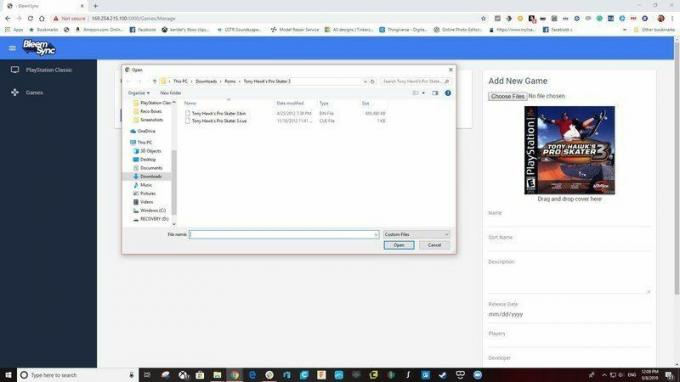
- Når du har installeret alle de spil, du ønsker, skal du slukke for konsollen.
- Fjern Micro-USB stik fra pc'en og konsollen.
- Tilslut konsollen HDMI og Mikro-USB ind i konsollen.
- Tænd for konsollen. Du vil se LED'erne flimre, når det starter systemet.
- Vælg på startskærmen BleemSync som din launcher.
Så der er vi, du kan nu få et hvilket som helst PlayStation One-spil indlæst på PlayStation Classic. Det har endda de originale 20 spil installeret, så du kan spille. Dette er et af de enkleste og sikreste hacks, jeg har set til Classic, og jeg håber, der kommer flere. Bleemsync har allerede fungerende controller-understøttelse til andre controllere såsom Xbox One og Steam-controllere.
Vores bedste udvalg af udstyr
Der er meget, der skal til for at få dette til at fungere. Selvfølgelig skal du bruge din Windows-pc, PlayStation Classic og dette:

Sandisk 16GB flashdrev
16 GB hurtig hukommelse
Sandisk Ultra Flair 16GB flashdrevet er et fremragende produkt til lagring af information og hurtig overførsel af den via USB 3.0-forbindelsen. Til en så lav pris er dette flashdrev en stjæle.
Jeg brugte Sandisk Ultra Flair på tværs af mange forskellige projekter, og den fejler aldrig at gøre et godt stykke arbejde. Dette drev er perfekt til PlayStation Classic mod, da det kan formateres til FAT32, og på grund af USB 3.0 kan alt overføres hurtigt og nemt.
Andre nyttige ting, du måske ønsker

Anker 10ft Micro USB kabel($12 hos Amazon)
Ledningerne er aldrig lange nok på disse klassiske konsoller. Brug dette flettede kabel fra Anker til at flytte din konsol tættere på dig, så du kan få lidt slæk på controllerkablerne.

Xbox One controller($45 hos Amazon)
Xbox One Controller er den perfekte spilcontroller. Dets vægt, balance og ergonomi er de bedste i klassen. Du kan også spille et langt større udvalg af retrospil med dette i stedet for den almindelige PlayStation Classic Controller. Du skal dog bruge et Micro USB-kabel for at bruge det.

AmazonBasics 10ft HDMI($10 hos Amazon)
Forbundet med 10 fod Micro USB, vil denne HDMI give dig mulighed for at flytte PlayStation Classic hvor som helst du vil have den. Det er især nyttigt, hvis du skal bruge de originale controllere.
Siden HTC Hero's dage har James haft to eller tre Android-telefoner i lommerne. James er altid klar til at rådgive om telefoner, apps og senest PlayStation, især VR. Det er nu noget af en besættelse. Find ham @keridel, hvor som helst Media Socials selv.
